在Excel表格中全选数据的方法包括:使用快捷键Ctrl+A、点击左上角的全选按钮、选择特定区域后全选、以及使用VBA脚本。
其中,最常用且最便捷的方法是使用快捷键Ctrl+A。只需按下Ctrl键的同时按下A键,即可快速全选当前工作表中的所有数据和单元格。这种方法不仅简单易用,而且适用于几乎所有版本的Excel,是提高工作效率的绝佳方式。
一、CTRL+A快捷键
使用快捷键Ctrl+A是最快速、最方便的方法之一。它适用于所有Excel版本,包括Excel 2007、2010、2013、2016、2019和Office 365。
基本操作
按下Ctrl键的同时按下A键,就能选中整个表格的所有数据。
多次使用Ctrl+A
在某些情况下,按一次Ctrl+A可能只会选择当前区域的单元格,再次按下Ctrl+A会扩展选择范围,最终选中整个工作表。这在处理大型数据集时特别有用。
选择特定区域后Ctrl+A
先选择一个特定的区域,然后按Ctrl+A,这样只会选中该区域内的所有数据,而不会扩展到整个工作表。
二、左上角全选按钮
左上角的全选按钮是另一个简单易用的方法。它位于行号和列标交界的左上角,点击它可以立即选中整个工作表。
定位全选按钮
全选按钮位于行号和列标交界的左上角,通常是一个小矩形。
点击全选按钮
只需点击这个按钮,整个工作表的所有数据和单元格都会被选中。
适用场景
这种方法特别适用于需要频繁全选数据的用户,例如进行格式化、大规模数据迁移等操作。
三、选择特定区域后全选
在某些情况下,你可能只需要全选特定区域内的数据,而不是整个工作表。这时,可以先手动选择特定区域,然后再进行全选操作。
手动选择区域
使用鼠标或键盘选择你需要全选的特定区域。
执行全选
选择完特定区域后,可以按Ctrl+A进行全选,或者在Excel的“编辑”菜单中选择“全选”选项。
适用场景
这种方法适用于需要处理部分数据的情况,例如只对某一列或几行数据进行操作。
四、使用VBA脚本
对于需要频繁进行复杂数据操作的用户,VBA(Visual Basic for Applications)脚本是一个强大的工具。通过编写VBA脚本,可以实现自动化的数据全选操作。
启用开发者工具
首先需要启用Excel中的开发者工具。点击文件 > 选项 > 自定义功能区,然后勾选“开发者”选项。
编写VBA脚本
在开发者选项卡中,点击“Visual Basic”打开VBA编辑器,编写如下脚本:
Sub SelectAllData()
Cells.Select
End Sub
运行脚本
保存并关闭VBA编辑器,回到Excel工作表中,按F5键运行这个脚本,即可全选整个工作表的数据。
五、使用表格工具
Excel提供了一些内置的表格工具,可以帮助你更方便地全选数据。这些工具不仅能够简化操作,还能提高数据处理的效率。
使用Excel表格
将你的数据转换为Excel表格(Insert > Table),这将启用一些额外的功能,如筛选和排序,同时也方便全选数据。
全选表格数据
当数据被转换为Excel表格后,只需点击表格左上角的全选按钮,即可选中整个表格的数据。
适用场景
这种方法适用于需要频繁操作的标准数据集,例如财务报表、项目清单等。
六、使用Excel内置功能
Excel内置的功能,如筛选、排序和条件格式,可以帮助你更加灵活地全选数据。这些功能不仅能提高工作效率,还能确保数据的准确性。
使用筛选功能
通过启用筛选功能(Data > Filter),你可以更方便地全选符合特定条件的数据。
使用条件格式
条件格式(Home > Conditional Formatting)可以帮助你高亮特定数据,然后再进行全选操作。
适用场景
这种方法适用于需要对数据进行复杂筛选和操作的用户,例如数据分析师和财务人员。
七、Excel快捷操作
Excel还提供了一些快捷操作,可以帮助你快速全选数据。这些操作不仅简单易用,而且能够显著提高工作效率。
快速跳转
使用Ctrl+箭头键可以快速跳转到数据的边界,配合Shift键可以快速选择大范围的数据。
使用名称框
在Excel的名称框中输入单元格范围(例如A1:Z100),然后按回车键,即可快速选中指定范围的数据。
适用场景
这种方法适用于需要快速全选特定范围数据的情况,例如数据清洗和预处理。
八、结合其他办公软件
在某些情况下,你可能需要结合其他办公软件(如Word、PowerPoint)进行数据操作。在这种情况下,了解如何在不同软件之间全选数据是非常重要的。
数据导入导出
在Excel和其他办公软件之间导入导出数据时,可以先在Excel中全选数据,然后复制粘贴到目标软件中。
使用Office剪贴板
Office剪贴板可以帮助你在不同软件之间快速全选和传输数据。先在Excel中全选数据,然后使用剪贴板功能粘贴到目标软件中。
适用场景
这种方法适用于需要在不同办公软件之间频繁操作数据的用户,例如商务人士和教育工作者。
九、提高数据处理效率
全选数据只是数据处理的第一步,如何有效利用全选功能提高数据处理效率是关键。以下是一些实用技巧和建议。
数据验证
全选数据后,可以使用数据验证功能(Data > Data Validation)确保数据的准确性和一致性。
批量操作
全选数据后,可以进行批量操作,如格式化、删除、复制和移动等,这将显著提高工作效率。
宏录制
宏录制是Excel中一个强大的功能,可以记录你的操作步骤,然后自动重复这些步骤。这在需要频繁进行全选操作时特别有用。
十、常见问题及解决方案
在使用Excel全选数据的过程中,可能会遇到一些常见问题。以下是这些问题及其解决方案。
无法全选
如果按Ctrl+A无法全选数据,可能是因为工作表被保护了。解除工作表保护后再尝试全选。
数据丢失
在全选数据后进行操作时,如果数据丢失,可以使用撤销功能(Ctrl+Z)恢复数据。
性能问题
在处理大型数据集时,全选操作可能会导致性能问题。建议分批次进行全选操作,或者使用VBA脚本提高效率。
通过上述方法,你可以在Excel中更高效地全选数据,从而提高工作效率和数据处理的准确性。无论你是新手还是高级用户,这些技巧和方法都能帮助你更好地利用Excel进行数据管理。
相关问答FAQs:
1. 如何在Excel表格中全选数据?
问题: 我该如何在Excel表格中一次性选择所有数据?
回答: 在Excel中,您可以使用快捷键或鼠标操作来全选数据。您可以按下Ctrl+A快捷键,这将会选择整个工作表上的所有数据。您也可以通过点击左上角的单元格,然后按下Ctrl+Shift+右箭头和下箭头键,来选择非连续的数据区域。
2. 如何在Excel表格中选择特定范围的数据?
问题: 我想选择Excel表格中的特定范围数据,有什么方法吗?
回答: 在Excel中,您可以使用鼠标拖动或键盘操作来选择特定范围的数据。您可以使用鼠标按住左键并拖动鼠标来选择连续的数据区域。如果要选择非连续的数据区域,您可以按住Ctrl键并单击要选择的单元格。如果要选择一个矩形区域,您可以点击左上角的单元格,然后按住Shift键并单击右下角的单元格。
3. 如何在Excel表格中选择筛选后的数据?
问题: 我在Excel表格中应用了筛选器,但我不知道如何选择筛选后的数据。有什么方法吗?
回答: 在Excel中,当您应用了筛选器并选择了特定的过滤条件后,您可以使用以下方法来选择筛选后的数据。您可以点击筛选器下拉菜单中的"全选"选项,这将会选择筛选后的所有数据。如果您只想选择部分筛选后的数据,您可以手动勾选要选择的行或列。另外,您还可以使用筛选器的搜索功能来快速定位并选择特定的数据。
原创文章,作者:Edit1,如若转载,请注明出处:https://docs.pingcode.com/baike/4579624